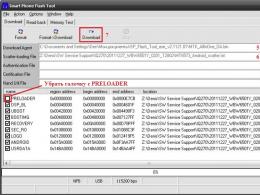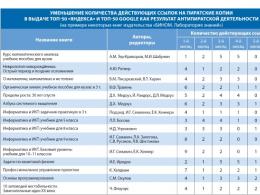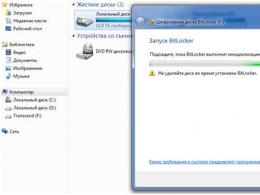Что делать, если компьютер не включается? Пошаговая инструкция по диагностике. Диагностика компьютера в домашних условиях Диагностика компьютера что делать
Выход из строя ноутбука – неприятная ситуация, которая может повлечь за собой значительные денежные расходы. Не всегда хочется относить его в сервисный центр, особенно опасаясь попасть на удочку к недобросовестному мастеру. Самая простая диагностика неисправностей может быть проведена и самостоятельно. Несложные и базовые приёмы проверки устройства в домашних условиях может освоить каждый.
Причины поломки
Любой компьютер делится на аппаратную и программную часть. К первой относится непосредственно «железо» устройства: материнская плата, процессор, видеокарта, память и т.д. К программной – операционная система и софт.
По характеру неисправности достаточно просто определить, какая именно часть ноутбука дала сбой и выполнять уже более точную диагностику:
- сбой программного обеспечения. Возможные причины: «слёт» драйвера, наличие вирусов, неисправность ОС;
- сбой аппаратной части. Признаки: торможение, зависание, выключение устройства, проблемы с видео, периферией и др. Возможные причины: перегрев центрального процессора, отвал северного или южного моста, поломка жёсткого диска, последствия попадания жидкости на материнскую плату.
Что понадобится для диагностики
Чтобы провести самостоятельную диагностику компьютера наиболее точно и эффективно, понадобится следующее программное обеспечение:
- Viktoria
- AIDA 64
- MemTest
для тестирования жёсткого диска;
для просмотра датчиков;
для выявления неисправностей оперативной памяти.
Желательно вооружиться и некоторым «компьютерным железом», подходящим к своему ноутбуку:
- жёсткий диск формфактора 2,5 дюйма в рабочем состоянии;
- планка оперативной памяти DDR3;
- монитор для стационарного компьютера и VGA кабель;
- блок питания.
«Джентльменский набор» также может быть дополнен вольтметром, осциллографом и паяльной станцией. Не страшно, если такого дополнительного оборудования нет, поскольку оно может понадобиться не в каждой ситуации.
Неисправности программной части
Узнать, что поломка произошла именно в этой части ноутбука, легко. Главный признак – нормальное включение устройства, но со сбоями при загрузке операционной системы. Ниже представлены наиболее распространённые проблемы и возможные меры для их устранения.
| Проблема | Что предпринять |
| ОС не загружается | Восстановить систему или переустановить ОС |
| Появление синего экрана «смерти» | Причина поломки зависит от кода ошибки. В основном в таком случае нужно разрешить конфликт драйверов и программ с ОС |
| Ноутбук зависает или тормозит при работе определённой программы | Проверить совместимость программы с ОС и наличие дополнительных приложений, таких как Microsoft.NetFramework |
| Отсутствует звук | Проверить установленные драйвера | Выполнить очистку реестра от мусора и оптимизацию ОС |
Определить неисправность аппаратной части
Главным сигналом поломки «компьютерного железа» будет выключение либо перезагрузка ноутбука ещё до запуска ОС. Могут происходить и другие сбои.
| Проблема | Что предпринять |
| Лэптоп загрузился, но зависает или перезагружается | Такое происходит при срабатывании защиты от перегрева. Просмотреть температурные датчики с помощью программы AIDA |
| Изображение на экране искажено | Причина заключается в сбое видеокарты или матрицы. Вероятнее всего понадобится замена запчасти |
| Отказ жёсткого диска в форматировании и записи данных при переустановке ОС | Выполнить диагностику жёсткого диска с помощью программы Victoria |
| Сбои при загрузке устройства | Выполнить проверку оперативной памяти с помощью MemTest |
| Значительное сокращение времени работы от аккумулятора | Выполнить калибровку аккумулятора. При отсутствии зарядки батареи может потребоваться её ремонт или замена разъёма питания. Причиной может также стать неисправность блока питания |
Неисправности в компьютере могут быть связаны с двумя причинами: проблемы с программным обеспечением или выход из строя какой-либо комплектующей детали. Определить, что именно явилось причиной выхода из строя техники, бывает не так сложно как кажется. Вполне можно попробовать самостоятельно сделать диагностику компьютера и его частей, чтобы заняться устранением неисправности. Но нужно помнить, что если вы абсолютно далеки от техники, то иногда гораздо проще и эффективней сразу обратиться в сервисный центр.
Наиболее распространенные проблемы
Весь процесс того, как сделать диагностику компьютера в домашних условиях, сводится к нескольким шагам. Во-первых, мы определяем наиболее характерные “симптомы” проблемы. Во-вторых, строим предположения о причине неполадки. И последний этап – подтверждение догадок.
Итак, давайте рассмотрим проблемы, с которыми чаще всего сталкиваются пользователи.
- Компьютер не включается и не реагирует ни на какие действия.
- Техника запускается, но на мониторе не появляется никакой картинки, он продолжает мигать зеленой лампочкой.
- При запуске компьютера появляется только .
- Устройство при включении беспрерывно издает писк.
Все вышеперечисленные причины связаны, скорее всего, с проблемами технического характера. Для того, чтобы диагностировать, что именно вышло из строя в компьютере, понадобится проделать определенные действия. Нужно отметить, что любые манипуляции с системным блоком проводятся только после его отключения от всех возможных источников сети.
Если при нажатии на кнопку Включение на системном блоке компьютераничего не происходит, отключите его от сети и снимите крышку с корпуса. Здесь нужно найти блок питания. Собственно, определить его довольно легко, так как именно сюда сходятся все провода своеобразным “жгутом”. Здесь нужно проверить, чтобы все контакты были присоединены, не было никаких люфтов. Если все-таки в компьютере обнаружился оборванный контакт, то он поправляется, затем блок собирается, к нему подключается шнур питания. Попробуйте заново запустить компьютер. Если проблема была в отсоединении какого-либо контакта, то компьютер заработает, если неполадка более серьезная, то проводятся другие манипуляции.
К примеру, если вообще , то следует запомнить подключение всех разъемов, после чего заменить их на новые. Если после этого устройство запустилось, но картинка не выводится на экран, попробуйте поменять видеокарту. В случае, если эта процедура не помогла, понадобится заменить оперативную память компьютера, а также обнулить БИОС. Последняя операция выполняется очень просто: из материнской платы на несколько минут вытаскивается батарейка. Перепутать эту деталь с другими невозможно, так что вы явно не ошибетесь. При проведении манипуляции кабель из блока питания нужно отключить.
Если вы проделали все, что перечислено выше, а компьютер не заработал (иначе говоря, не произошло не только старта в ОС, но и не открылся вход в биос), то вам, скорее всего, придется менять всю материнскую плату. Перед тем, как сделать диагностику компьютера самостоятельно, понадобится обзавестись дополнительными деталями, чтобы проверить, какая именно из них вышла из строя в вашем системнике.
Беспрерывный неприятный звук, который появляется при попытке запуска компьютера, может свидетельствовать о том, что вам нужно обнулить Биос, а также . Синий экран может свидетельствовать о том, что вам необходимо переустановить операционную систему. Синие и белые полосы на экране монитора при запуске говорят о том, что неисправна видеокарта и понадобится ее замена.
Утилиты для определения проблем с программным обеспечением
Некоторые пользователи интересуются, как сделать диагностику компьютера через ноутбук. Когда причина неполадок заключается в сбое программного обеспечения, то понадобятся определенные программы, которые могут определить, где именно неисправность. Для тестирования исправности компьютера предназначено огромное количество утилит. Скачать и установить можно с сайтов разработчиков. При этом большая часть подобных программ распространяется бесплатно.
Так, S&M используется для проверки системной памяти и работы видеокарты компьютера. После установки утилиты на компьютер, она запускается и настраивается режим диагностики. Время тестирования рекомендуется сделать длительным. За 2-3 часа работы программа определит, имеются ли на компьютере проблемы с видеокартой или оперативной памятью.

Утилита Motherboard Monitor 5 помогает проверить напряжение, которое блок питания направляет в компоненты системы, а также определить их температуру. Настроить эту программу на компьютере не так просто. Рекомендуется запускать ее одновременно с S&M. Таким образом можно будет поочередно проверить все компоненты в системе.

Определить работоспособность жесткого диска и видеокарты можно программой MHDD. Утилита запускается с дискеты под MS-DOS. Однако, разработчики предлагают альтернативные варианты программы, например, утилиты из комплекта Norton Utilites. Протестировать видеокарту можно с помощью RivaTuner. Она отслеживает динамику температуры видеокарты и графического процессора компьютера. Перечисленные программы лишь одни из немногих, подобных утилит предлагается огромное множество, и каждый пользователь может выбрать их под себя, с учетом собственных предпочтений и особенностей компьютера.
Когда проблема кроется в видеокарте, то можно попробовать заменить ее на другую. Если все неисправности исчезли, то значит, вы успешно справились с диагностикой и устранением проблем на вашем компьютере. В противном случае нужно искать дальнейшие способы тестирования. Перечисленные варианты неисправностей и работа над тем, чтобы их исправить и компьютер заработал, довольно приблизительные. Помните, что вариантов огромное множество. Если вы не уверены в своих силах и нетерпеливы, то лучше сразу обратиться к специалистам. Если же вам хочется самостоятельно докопаться до сути проблемы и починить свой компьютер, то дерзайте, и у вас все получится.
На сегодняшний день компьютерные технологии прочно укрепились во всех сферах жизни человека. Подобное «слияние» не обошло стороной автомобильную промышленность, а также её развитие. Все современные автомобили снабжены компьютерными системами, которые облегчают вождение и делают его максимально комфортным. По этой причине для полной проверки транспортного средства недостаточно просто внешнего осмотра. Необходима диагностика ошибок двигателя и других электронных узлов с помощью специального оборудования. Это можно сделать как на ближайшей станции технического обслуживания, так и самостоятельно.
Компьютерная диагностика автомобиля
Диагностика автомобиля с помощью ноутбука своими руками – возможна и в этом нет ничего сложного. Проводить диагностику следует после каждой поломки, а также включить её в комплекс профилактики автомобиля. Помните, что проблема, замеченная ранее, решается гораздо меньшими средствами, чем, если неисправность будет обнаружена гораздо позже.
Изначально компьютерная проверка ТС была для всех автолюбителей сложным и непонятным процессом. Доверялась данная работа только опытным мастерам, работающим в крупных автомастерских. В прошлом прибор для диагностики автомобиля своими руками стоил дорого, далеко не каждый водитель мог себе его позволить. Сегодня ситуация изменилась, проверку можно сделать самостоятельно, без посторонней помощи.
Диагностику проводят при наличии специального прибора, который предназначен для считывания поступающих сигналов от узлов автомобиля. Оттолкнуть от самостоятельной проверки может только цена на оборудование. За прибор придётся выложить немалую сумму, но со временем затраты окупятся.
Процесс диагностики представляет собой считывание целого ряда кодов, через которые передаются данные о состоянии электронной начинки автомобиля.

прибор для диагностики
Кроме возможности заниматься проверкой электроники в любое время автовладелец получает следующие преимущества:
- в случае покупки машины с рук, можно самостоятельно проверить ТС, оценить состояние и общий уровень сохранности электронных узлов;
- при возникновении ошибки «check engine» не надо будет ехать к мастеру, чтобы выяснить причину неполадки. Разобраться с проблемой можно лично;
- появляется возможность проверить машину после серьёзного ремонта в автосервисе и оценить уровень предоставленных услуг.
Так ли необходимо следить за электроникой в автомобиле?
На сегодняшний день подобные проверки или просто компьютерная диагностика автомобиля своими руками являются необходимым условием для долгой, бесперебойной работы машины. Игнорирование электроники банально приведёт к тому, что транспорт сломается в самый неподходящий момент или просто не заведётся. К примеру, завести машину не удастся, если сломается небольшой датчик, его размер меньше спичечного коробка. Обнаружить поломку визуально не получится, так как внешне на детали или блоке не будет каких – либо видимых повреждений. Проблему не стоит игнорировать, иначе будет велик шанс, заглохнуть где-нибудь в неподходящем месте.
Самостоятельное проведение диагностики транспортного средства
Перед проведением работ необходимо разобраться в теоретической части вопроса и приобрести необходимое оборудование:

Что нужно иметь для проведения диагностики
Требуется наличие:

Адаптеры
iOBD и ELM 327 — адаптеры, дающие возможность соединить ПК, телефон или планшет с разъёмом транспортного средства.
iOBD — небольшое изделие, используемое при диагностике авто, для передачи данных на внешнее устройство. Прибор работает через WiFi и блютус. Он исправно служит в любых машинах, где есть разъем OBDII.
Условия стандарта OBD2:
- Общий протокол для перекидывания данных.
- Стандартный порт.
- Общие коды.
- Мониторинг бортовыми частями, поломка их ведет к выделению токсинов.
- Сохранение значений параметров во время возникновения кода ошибки («замороженный» кадр) в памяти ЭБУ кадра.
- Доступ любых сканеров к данным кодов ошибок.
- Всеобщее перечисление сокращений и терминов необходимое для кодов ошибок и электронных частей транспорта.
Исходя из выдвинутых требований, бортовая часть выявляет снижение функциональности элементов доочистки ядовитых выделений. То есть Check Engine датчик может загораться, когда скопилось много СН или СО в токсичных газах на выходе нейтрализатора. Эти же операции проходят в других системах, поломка которым сказывается повышением ядовитых газов.

ElM 327 адаптер
Обеспечение ЭБУ двигателя многостороннее:
- Обеспечение управления – осуществление залива топлива.
- Электронное резервирование.
- Нахождение поломки и саморегистрация в бортовой системе.
- Самостоятельное тестирование узлов и анализ технических систем двигателя транспортного средства.
Адаптер ЕLM 327 – это новейший OBDII сканер. Его модификации WiFi, USB и bluetooth,. При покупке прибора внутри упаковки имеется диск с готовыми программными обеспечениями. К транспортному средству он подсоединяется через разъем OBDII — его имеют машины, произведенные с 1996 года. Сегодня к устройству ELM327 могут подключиться все популярные операционные системы. Управление очень простое и интуитивно понятное.
Идущие протоколы:
- SAE J1850 VPW (10.4 kbaud);
- SAE J1939;
- SAE J1850 PWM (41.6 kbaud);
- ISO 15765-4 CAN (11 bit ID, 500 kbaud);
- ISO 15765-4 CAN (29 bit ID, 250 kbaud);
- ISO 15765-4 CAN (29 bit ID, 500 kbaud);
- ISO 15765-4 CAN (11 bit ID, 250 kbaud).
Особенности и возможности устройства:

В режиме реального времени происходит считывание информации с двигателя:
- лямбда;
- трата топлива;
- обороты двигателя;
- скорость;
- частота открытия форсунок;
- коррекцию топлива;
- угол опережения зажигания;
- режим расположения дроссельной заслонки;
- остальные данные ЭБУ транспорта.
Коды ошибок
Коды ошибок включают в себя 5 буквенных и цифровых обозначений. Содержание кодов такое:
Положение первое:
- Р – ошибка в и двигателя;
- В — неисправность в «кузовных зонах» (центральный замок, электростеклоподьемники, подушки безопасности)
- С – связан с системой шасси;
- U — взаимодействует между электроблоками.
Положение второе:
- – общий код;
- 1-2 - код изготовителя;
- 3 – резерв.
Положение третье:
- 1-2 – поломка в воздухоотдаче или топливном узле;
- 3 – проблема в области зажигания;
- 4 – сторонний контроль;
- 5 – неисправность в части холостого хода;
- 6 – повреждение ECU или электронной цепи;
- 8 – трансмиссия.
Положения четвертое и пятое являются последовательными номерами ошибки, согласно перечню производителя.
Также высвечиваются и другие коды:

Приложение Torque: автомобильный бортовой компьютер на Android
Torque Pro – это ваш универсальный помощник в диагностике автомобиля. Он имеет 7 экранов, где указывается информация в графиках, циферблатах и цифровых значениях. Софт выявляет такие характеристики машины как:
- показывает и расшифровывает коды неисправностей;
- отображает информацию в реальном времени на виртуальной приборной панели;
- записывает показания данных и видео во время движения с накладкой карты;
- крутящий момент;
- определение скорости;
- контроль кислородных датчиков, оповещение о плохих параметрах;
- определяет сколько осталось в баке бензина;
- показывает местоположения по GPS и отправляет координаты по СМ;
- сервер для соотношения с адаптером (для изготовителей);
- трекер дает возможность архивировать данные;
- отмечает логи с широким выбором параметров.
Порядок проведения компьютерной диагностики
Пользоваться приложением несложно. Все что нужно, устройство с протоколом ODB2 и адаптер. Настраиваем соединение между телефоном и адаптером согласно инструкции:
- Приводим в рабочее состояние Bluetooth.
- Включаем зажигание машины.
- На устройстве заходим в настройки Bluetooth.
- Соединяем адаптер с устройством, иногда нужно вводить код указанный в книжке адаптера. Можно попробовать общее значение – 1234 или 0000.
- Включаем программу, должна высветиться надпись «Connected to ECU OK», говорящая о том, что все сделано правильно.
- Когда программа готова к диагностике, запускаем сканирование. Софт высчитывает фактические данные и сопоставляет их с запрограммированными.
- Затем результат о проделанной работе поступает на персональный компьютер и все неполадки подсвечиваются, как код ошибки (DTC) .

Коды ошибок при электронной диагностике автомобиля
Чтобы провести диагностику на все 100% и не упустить ни одной детали, следует знать не только порядок работы, но и хорошо разбираться в устройстве и функционировании проверяемого узла:
- при обращении за проведением диагностики в центр, следует обратить внимание на следующий момент. Обнаружение неисправности и ремонт – это не одно и то же. Если диагност не занимается ремонтом, а предлагает купить деталь в определённом месте, то лучше отказаться от предложенного варианта. В подобной ситуации сложно будет искать виновных, если деталь не подойдёт;
- лучше всего сразу обращаться к мастеру, способному всё сделать самостоятельно и полностью устранить поломку;
- компьютерная диагностика автомобиля – несложная процедура, с которой справится каждый автолюбитель. Достаточно будет наличия необходимого оборудования и тщательной подготовки. Перед первой самостоятельной проверкой можно обратиться за консультацией к опытному мастеру.
Необходимость диагностики двигателя, которую владелец выполняет самостоятельно, может возникнуть по разным причинам. В одних случаях процедура выполняется регулярно в профилактических целях, в других поверки мотора своими руками позволяют экономить денежные средства и обходиться без посещения автосервиса и т.д.
В любом случае, определить поломку и проверить общее состояние ДВС и его систем на современном автомобиле стало проще. Дело в том, что внедрение электронных систем управления с режимами самодиагностики позволяет двигателем фиксировать возможные ошибки, которые после расшифровки указывают на причину сбоя или поломки.
Также не стоит забывать и о проверенных методах диагностики, которые основаны на , и других признаках, косвенно или прямо указывающих на ту или иную проблему.
В этой статье мы поговорим о том, как делают диагностику двигателя, какое оборудование и инструменты будут необходимы, а также какие поломки помогает обнаружить самостоятельная диагностика двигателя автомобиля.
Читайте в этой статье
Диагностика двигателя своими руками: для чего нужна и как делается

Прежде всего, своевременная диагностика позволяет оперативно выявить возможные неисправности на начальном этапе. Другими словами, удается быстро определить поломки еще до того, как они перерастут в серьезные неисправности.
Опытные владельцы хорошо знают, что игнорирование мелких проблем в результате может привести к более крупным неприятностям, к или даже к необходимости замены агрегата на контрактный мотор.
С учетом вышесказанного необходимо регулярно проводить профилактические осмотры, а также выполнять диагностику при малейших отклонениях от нормальной работы силовой установки. Что касается профилактики, желательно не реже одного раза в 7 дней проверять , рабочей жидкости в системе охлаждения, осматривать патрубки и шланги на предмет растрескивания и повреждений.
Также необходимо следить за состоянием сальников и прокладок. Появление потеков масла говорит о необходимости замены уплотнителей или же устранения причин, по которым смазку «давит».
Если же было замечено, что двигатель начал работать со сбоями, увеличился расход топлива, тогда нужно сделать комплексную диагностику мотора. На современных авто эта процедура выполняется при помощи специального диагностического оборудования в совокупности с визуальной оценкой, анализом шумов и т.д. Давайте рассмотрим процесс более подробно.
Начнем с того, что наличие контроллеров и развитая позволяет быстро оценить состояние различных систем двигателя. При этом важно понимать, что во многих случаях одной такой проверки будет мало. Для получения объективных результатов необходимо проводить целый ряд диагностических процедур.
В списке основных действий стоит выделить:
- визуальный осмотр агрегата и подкапотного пространства;
- проверка и топливного фильтров;
- проверка и ;
- проверка ;
- замер компрессии в цилиндрах двигателя;
- сканирование ошибок при помощи диагностического оборудования;
Что касается необходимых инструментов и оборудования, в рамках минимального комплекта понадобится иметь набор ключей и отверток, компрессометр, а также сканер в диагностический разъем или ноутбук/ПК со специальным софтом и переходниками для подключения.
Поверхностный осмотр ДВС, замер компрессии и давления топлива

Итак, перед началом работ следует внимательно осмотреть двигатель и подкапотное пространство. Отдельного внимания заслуживают элементы проводки, топливные шланги, патрубки и т.д.
Затем нужно проверить состояние воздушного фильтра, а также фильтра топлива. Если фильтры забиты, тогда это может оказаться причиной сбоев в работе агрегата. Параллельно проверяется уровень технических жидкостей (моторное масло, тормозная жидкость и т.д.).
Далее нужно прогреть мотор до рабочих температур. Затем следует погазовать. Если из выхлопной трубы виден серый, сизый, синий или белый дым, тогда это может указывать на разные проблемы (нарушенное смесеобразование, проблемы со сгоранием топливного заряда, попадание ОЖ или моторного масла в камеру сгорания и т.д.).
Еще опытные специалисты всегда проверяют . Для быстрой проверки прямо на месте достаточно отсоединить патрубок системы вентиляции картерных газов, после чего в патрубок нужно вставить немного чистой ткани. Затем мотор заводят и газуют.
В том случае, когда из патрубка летит масло или явно идет дым, тогда это может указывать на проблемы поршневых колец или неполадки самой системы вентиляции. Также в рамках диагностических процедур нужно и .
Диагностика шумов, свистов и стуков двигателя

Для определения различных посторонних звуков оптимально иметь механический стетоскоп, при помощи которого легче установить источник. Также можно изготовить простейшее приспособление и самому. Для этого достаточно взять деревянную палку, на конце которой закрепляется жестяная или пластиковая банка. Это нехитрое приспособление также позволяет «прослушивать» мотор.
Также в процессе анализа следует внимательно (звонкий или глухой), а еще происходит ли изменение частоты и интенсивности с набором оборотов. Параллельно нужно учитывать, что посторонние звуки могут исходить не от самого ДВС, а от навесного оборудования или КПП, приводов и т.д.
Проведение компьютерной диагностики силового агрегата

Для реализации задачи нужно обнаружить универсальный диагностический разъем. Затем через адаптер, который вставляется в указанный разъем, подключается ноутбук, ПК, планшет или смартфон. Отметим, что для самостоятельной диагностики оптимально использовать сканер-адаптер OBDII, который позволяет подключить мобильное устройство без использования проводов.
Например, для проведения компьютерной диагностики двигателя при помощи смартфона нужен адаптер в диагностический разъем, а необходимый софт скачивается и устанавливается на устройство. После этого смартфон и адаптер синхронизируются, а полученные данные отображаются на дисплее. Единственное, нужно учитывать, что программы и оборудование могут быть как универсальными, так и предназначаться только для конкретной марки авто.
После подключения двигатель следует завести, затем нужно запустить программу диагностики. В зависимости от того, какой софт и тип сканера используется, на дисплее будут отображаться графики и другая информация. Самое главное, это считать код неисправности двигателя, после чего код ошибки может понадобиться дополнительно расшифровать.
Как правило, таким способом выявляются неполадки электронных датчиков, сбои в работе систем и т.п. После того, как проблемный элемент был обнаружен, его также можно проверить тестером-мультиметром. Если после замены или ремонта ошибка исчезла, тогда процедуру можно считать успешной.
Однако в тех случаях, когда проблему не удается решить самостоятельно, для проведения углубленной диагностики потребуется дорогостоящее специализированное оборудование, а также необходимо иметь профессиональные навыки и профильные знания. Вполне очевидно, что в подобной ситуации лучше доставить автомобиль на СТО.
Что в итоге
С учетом приведенной выше информации становится понятно, как проводят диагностику двигателя и его систем своими руками. Главными плюсами такого подхода можно считать возможность контролировать состояние агрегата, а также выявить явные или скрытые неисправности до того момента, пока они не станут причиной более сложного и дорого ремонта.
Напоследок отметим, что даже если владелец не сможет самостоятельно устранить найденную поломку, самостоятельное проведение диагностических процедур во многих случаях позволяет найти причину неисправностей, что ускоряет и удешевляет общий процесс ремонта двигателя, его узлов и систем.
Читайте также
Признаки неисправности и проверка инжекторных форсунок без демонтажа. Диагностика электропитания форсунок, анализ производительности. Советы и рекомендации.


Главной задачей, которую выполняет программа для диагностики компьютера, является получение как можно большего количества информации о программной и аппаратной части устройства.
С её помощью определяют, достаточно ли ресурсов для запуска определённого приложения, проверяют характеристики системы , компонентов и их состояние.
Особенно важны такие программы для человека, которому по какой-либо причине необходимо знать параметры чужого компьютера и для исправления ошибок .
Необходимость мониторинга системы
Приложения, с помощью которых можно провести диагностику системы, необходимы для получения важной информации, которая поможет:
- Определить, сколько памяти установлено на вашем компьютере , её тип и количество слотов. После этого будет намного проще выбрать новое подходящее ОЗУ или сделать выводы, что стоит заменить всю материнскую плату или компьютер (ноутбук);
- Понять, как именно подготовиться к выпуску ожидаемой игры – добавить памяти, поставить более мощный процессор , приобрести дополнительный жёсткий диск или видеокарту;
- Определить температуру графического и центрального процессора , выявив необходимость замены термопасты ;
- Узнать, почему не работают установленные программы и зависает компьютер – из-за неправильных драйверов, недостатка видеопамяти или неисправности аппаратных средств.
CPU-Z
Распространяемая бесплатно программа CPU-Z имеет непритязательный интерфейс и позволяет получать техническую информацию практически обо всех элементах компьютера:
- Процессоре (включая его модель, архитектуру, сокет, напряжение, частоту, множитель, размеры кэша и количество ядер);
- Материнской плате (марка, модель, версия БИОС, поддерживаемые типы памяти);
- Оперативной памяти (объём, тип и частоту);
Главными достоинствами приложения является возможность получить подробную и точную информацию на русском языке обо всех компонентах системы.
Это может быть полезно для профессиональных пользователей и любителей.
Среди минусов – невозможность определять температуру процессоров.
Speccy
Ещё одна бесплатная программа даёт возможность получения подробных сведений обо всех основных компонентах и программном обеспечении, начиная от процессора и платы, заканчивая оперативной памятью и оптическими дисками.

Кроме того, с помощью Speccy можно получить данные с датчиков измерения температуры, найдя способы исправления ошибок подключения или установки системы вентиляции.
Естественно, приложение определяет и количество слотов ОЗУ, что может стать важным фактором в определении необходимости и возможностей модернизации компьютера.
А при подготовке устройства к продаже Speccy можно использовать для быстрого составления списка комплектующих.
Ведь, хотя почти то же позволяют сделать встроенные утилиты, времени на это понадобится больше, а некоторые данные узнать не получится.
Стоит отметить, что разработчиками программы являются авторы такого полезного ПО, как CCleaner и Defraggler.
А среди её плюсов отмечают:
- Понятный и практичный интерфейс;
- Быстрый доступ к важной информации;
- Отсутствие необходимости устанавливать приложение, что может понадобиться, например, при отсутствии доступа к учётной записи администратора;
- Возможность следить за выбранным параметром в режиме реального времени, установив его в качестве значка в трее;
- Запуск одновременно с системой;
- Свободный доступ.
HWiNFO
Благодаря системному приложению HWiNFO , можно получить максимум полезных сведений о системе.
А также сравнить производительность отдельных аппаратных компонентов с шаблонными параметрами и показателями популярных аналогов.

Кроме того, программа позволяет создавать отчёты, которые можно использовать для сравнения производительности отдельных элементов ПК.
Вся информация достаточно подробная, однако касается только оборудования – узнать с её помощью о драйверах не получится.
Однако этот недостаток практически единственный, так как приложение способно собирать данные о любых устройствах, включая даже устаревшее оборудование (например, IDE и модемы для коммутируемого доступа), старый БИОС и видеокарты любого типа.
Кроме того, приложение может ещё и тестировать процессоры, память и диски. Полученные в результате проведения теста данные могут сохраняться в журналах.
А контролировать отдельные параметры можно с помощью иконок в трее, которые периодически меняются.
AIDA64 Extreme
Название его можно расшифровать как System Info for Windows.

Оно имеет небольшой размер и упрощённый интерфейс, напоминающий стандартные утилиты Виндоус и способно выдавать все самые необходимые для пользователя сведения.
Так, например, с помощью SIW можно узнать о последних обновлениях системы, получить данные о системных файлах или папках, а также о драйверах, запущенных процессах и службах.
Причём, в более подробном виде, чем это позволяет сделать «Диспетчер задач».
Для коммерческого или корпоративного применения следует приобрести лицензию.
Выводы
Количество программ для проверки оборудования и операционной системы достаточно большое.
Практически постоянно создаются новые приложения, помогающие контролировать параметры компьютера и неисправности железа.
Но представленные в списке программы позволяют сделать это максимально эффективно, установив всего лишь 2–3 приложения, а не целый десяток.
Так экономится время и не скачиваются лишние файлы из сети, рискуя случайно занести на компьютер вирус.
Кроме того, если доступа к сети нет, в ОС Windows есть ряд утилит, которые тоже позволят узнать некоторые параметры.

Видеоматериал: